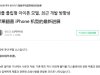iPhone要截圖有兩種方式,有 HOME鍵的機種可以透過「電源鍵+ HOME鍵」的方式,無 HOME鍵的機種則可以採用「電源鍵+音量鍵『+』」的方法截圖;不過,只要透過iPhone內建的小白點功能,就可以完成「點兩下 iPhone螢幕就截圖」的效果,若覺得小白點很礙眼,這邊也教大家如何透過技巧來隱藏!
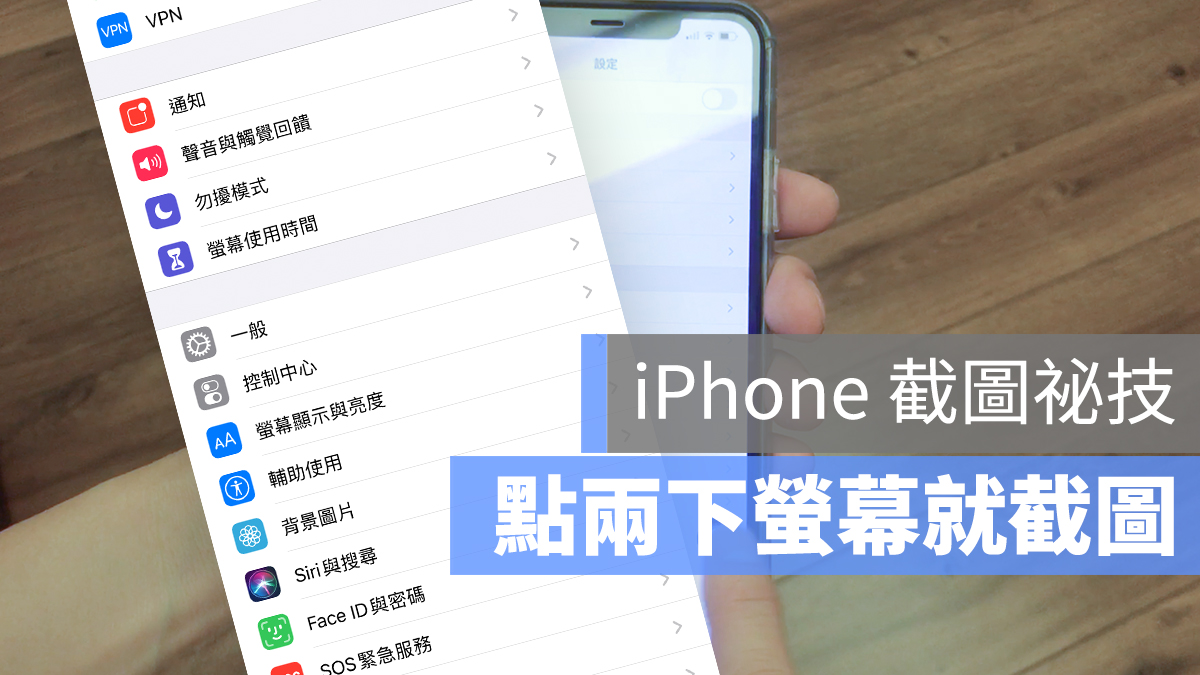
iPhone截圖密技:點兩下螢幕就截圖
要達成「點兩下螢幕截圖」的要件,首先進到 iOS的「設定」,選「輔助使用」>「觸控」:
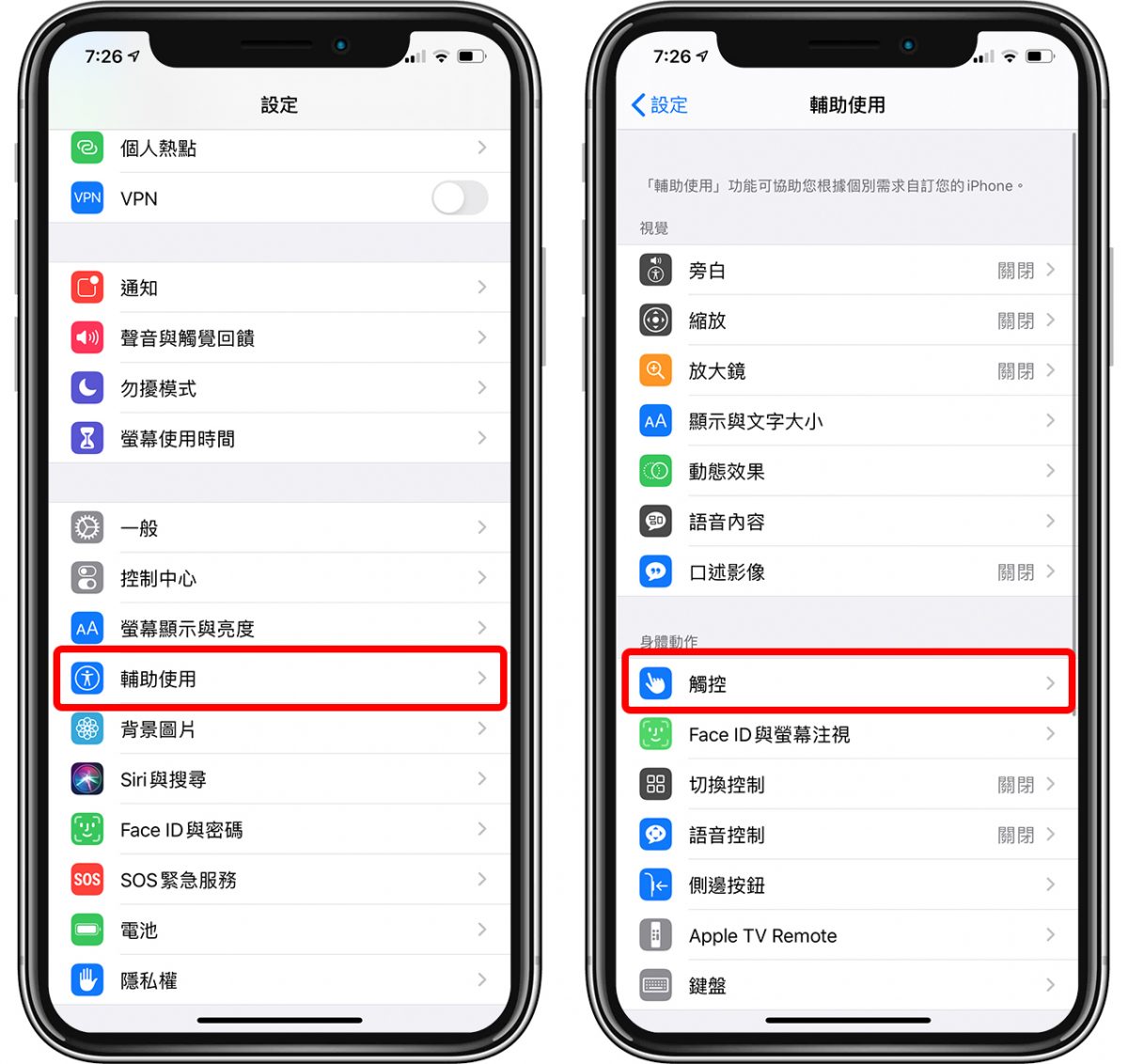
接着將上方的「輔助觸控」打開,並選下方的「點兩下」;這時螢幕上就會叫出俗稱小白點的按鍵,在下方的「點一下/點兩下/長時間按下」就可以自訂小白點的操作。
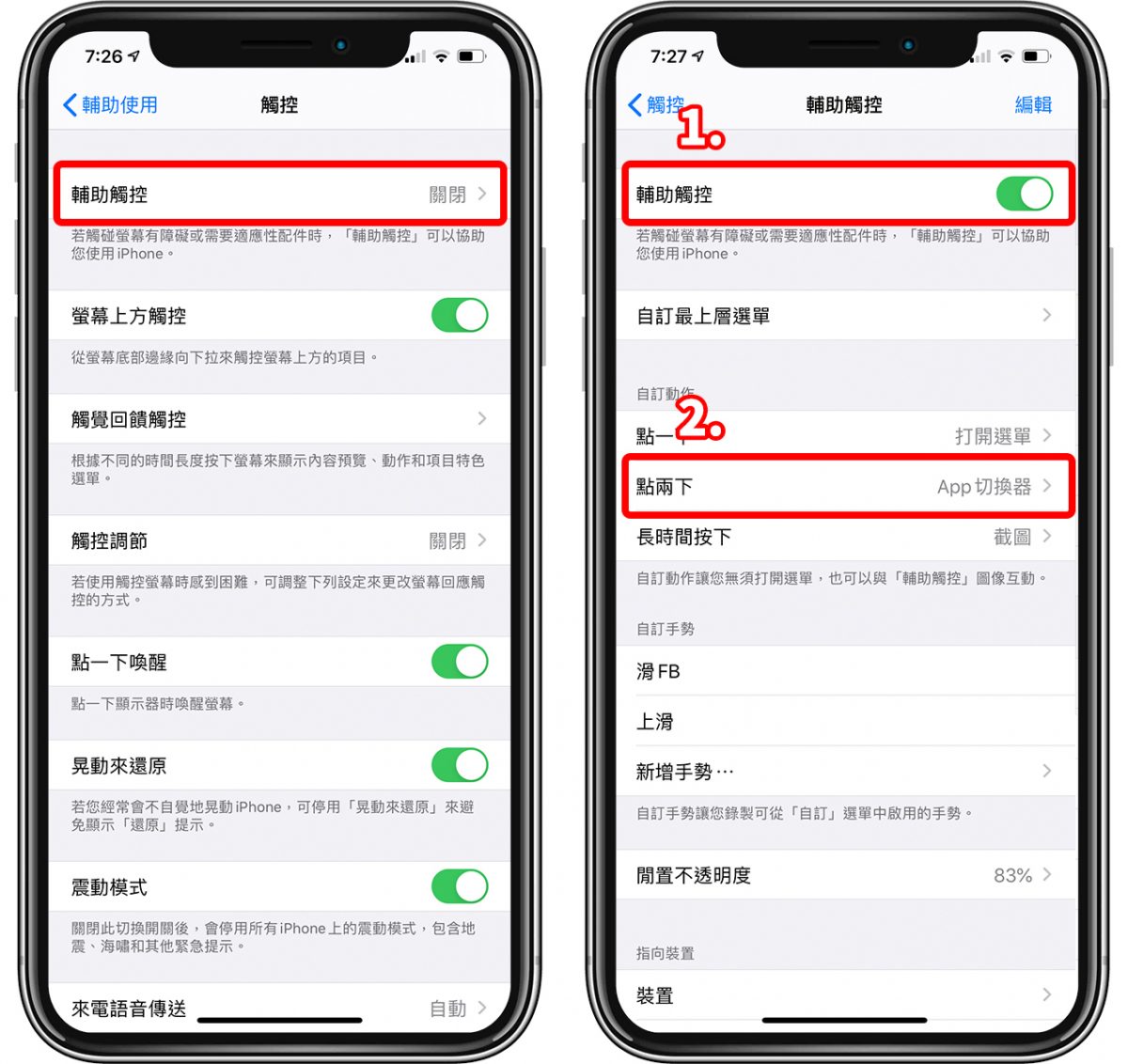
由於這次是要設定「點兩下就截圖」,所以在「點兩下」選單裏面選擇「截圖」即可:
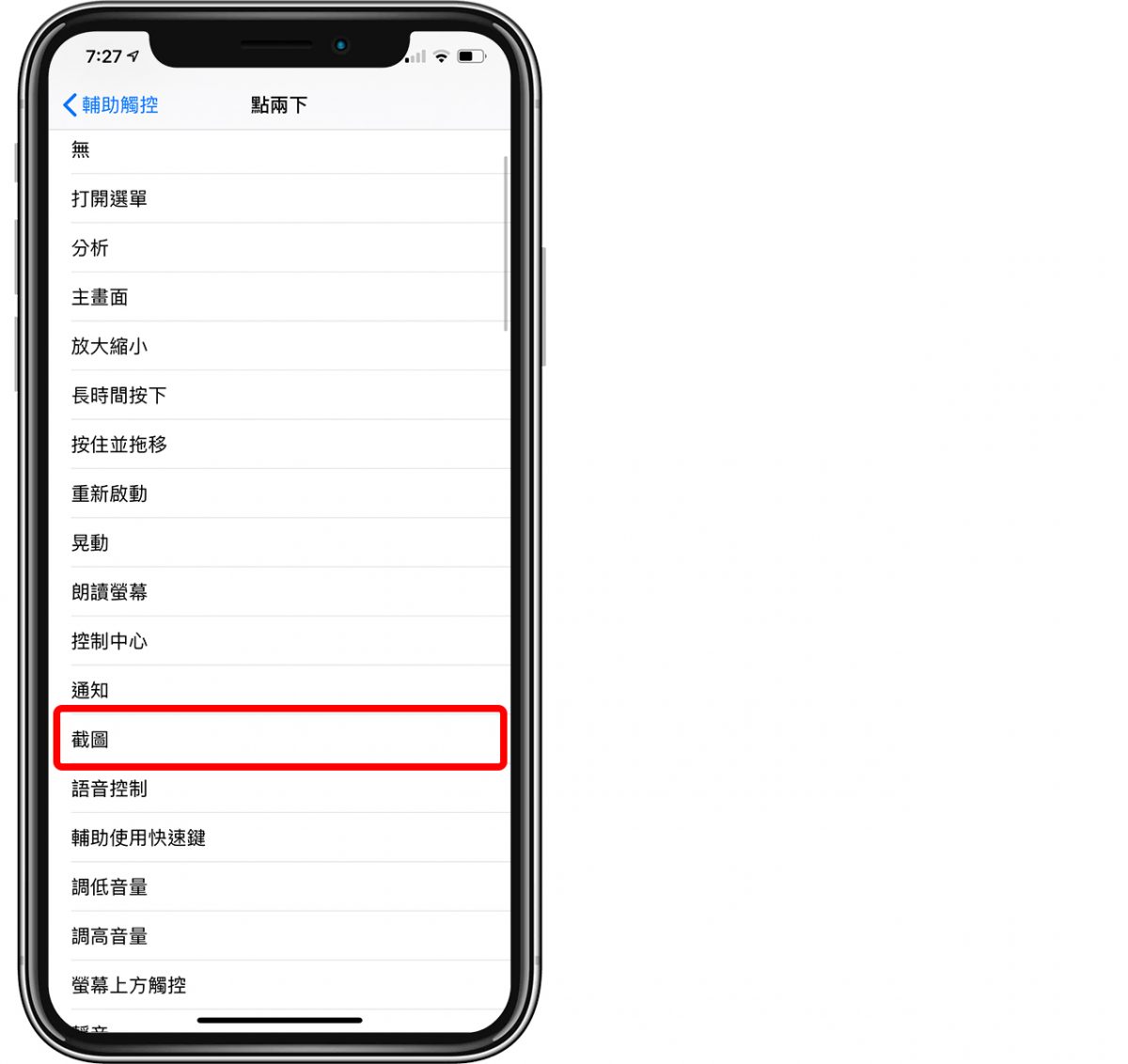
這樣以後要螢幕截圖時,只要按兩下小白點就可以完成,單手也可截圖,不必再按「電源鍵+ HOME鍵/音量鍵」了。
效果會是這樣的:
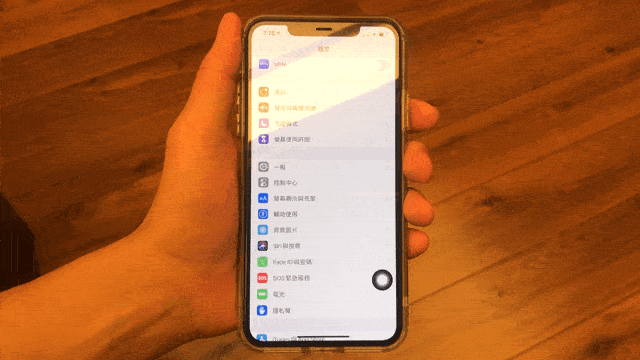
覺得 iPhone小白點很礙眼?教你隱藏
這個截圖秘技是透過「點兩下小白點」達成的,但如果你平常不想要那個圓球出現在 iOS畫面上,這邊教大家一個方法,可以把小白點隱藏起來,需要的時候再叫出來即可。
到「設定」>「輔助使用」>「輔助使用快速鍵」,點「輔助觸控」:
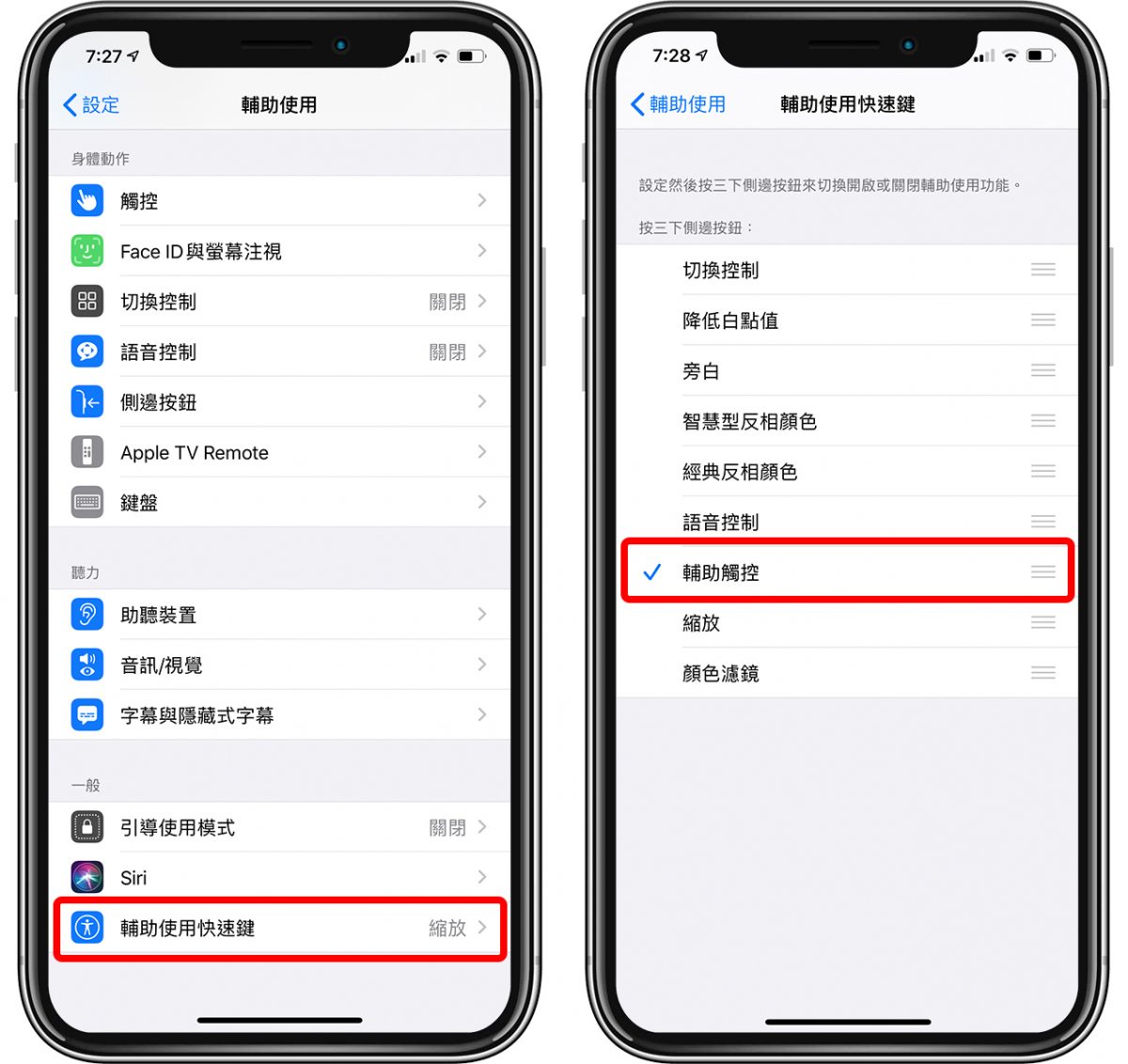
這樣子,以後只要按三下電源鍵,就可以把小白點召喚出來/消失,平常就不會出現在 iOS螢幕上囉!
效果是這樣子的:
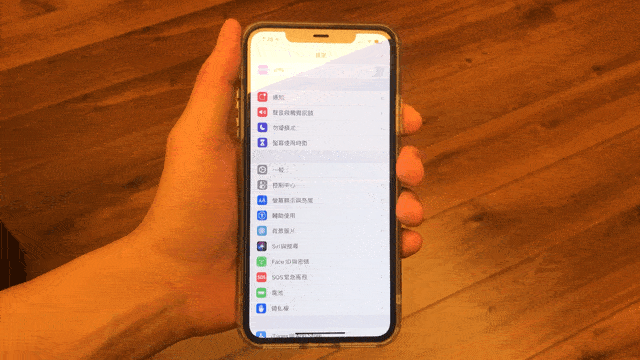
以上就是 iOS螢幕截圖的秘技,供大家參考!